Disco USB convierte el iPad en un disco duro
- Con Disco USB podemos guardar y visualizar documentos en nuestro iPad. Con iTunes los transferimos al iPad, y después podremos verlos en cualquier lugar.
Esta aplicación nos va a permitir guardar y visualizar documentos en nuestro iPad. Con Disco USB podemos arrastrar y soltar los archivos que queramos archivos en iTunes para transferirlos al iPad, y después verlos en cualquier lugar. Disco USB es muy fácil de usar, con una interfaz sencilla e intuitiva, y contiene muchas funciones avanzadas.
CARACTERÍSTICAS PRINCIPALES
• Guarde y visualize archivos en el iPad.
• Restaura la última posición de visión.
• Navegar tocando la pantalla (como en Fotos / iBooks).
• Miniaturas que permiten una vista rapida de nuestros archivos.
OTRAS CARACTERÍSTICAS
• Pase de diapositivas con tiempo ajustable.
• Desplazamiento rápido, página +/- 1.
• Vista en pantalla completa.
• Copiar, pegar, cortar, borrar y crear archivos.
• Transferencia de archivos por USB.
• Envie sus documentos por email.
• Ver y descargar los archivos adjuntos a un email.
• Diseñado para el iPad.
TIPOS DE ARCHIVOS COMPATIBLES
• Archivos PDF.
• Documentos MS Office.
• Documentos iWork.
• Las imágenes (jpg, png, gif, …).
• Libros electrónicos (pdf, html, txt, …).
• Archivos de audio (mp3, m4a, wav, …).
• Archivos de vídeo (m4v, mov, algunos avi, …).
Para transferir los archivos al iPad, una vez que hayamos instalado Disco USB entramos en iTunes, pinchamos sobre nuestro iPad y entramos en la pestaña aplicaciones. En la parte inferior vemos la zona de compartir archivos y entre las aplicaciones que tenemos para compartir archivos, ya tenemos que tener la que acabamos de instalar «USB Disk».
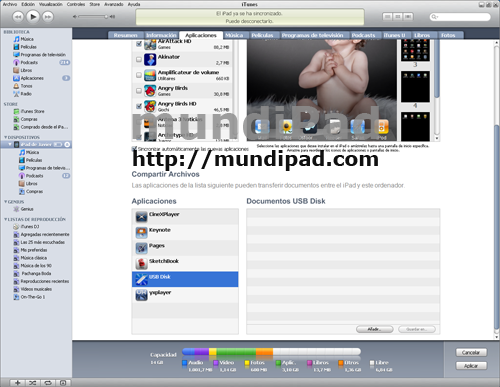
Si pinchamos en ella, en la parte de la derecha nos saldrán los botones «añadir» y «guardar en». Si pinchamos en añadir se abrirá el explorador para que añadamos los archivos que queremos llevar en nuestro iPad, y una vez que se añaden, ya se sincronizan directamente. Vemos que hemos sincronizado nosotros dos documentos en .doc, dos .pdf y una canción en .mp3 para hacer este tutorial.
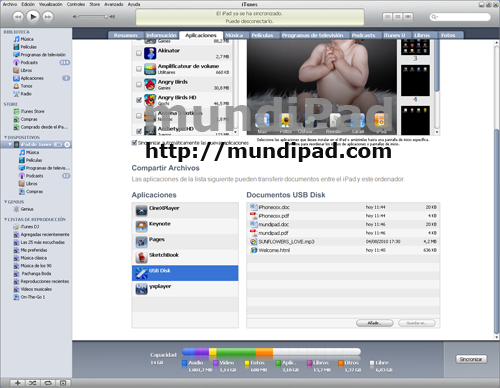 Entones ya podremos desconectar nuestro iPad de iTunes y abrir la aplicación. Nada más abrirla veremos un documento de ayuda por si tenemos alguna pega con la aplicación, lo cual es de agradecer ya que no suele ser muy común que los desarrolladores hagan esto.
Entones ya podremos desconectar nuestro iPad de iTunes y abrir la aplicación. Nada más abrirla veremos un documento de ayuda por si tenemos alguna pega con la aplicación, lo cual es de agradecer ya que no suele ser muy común que los desarrolladores hagan esto.
Si tenemos el iPad en posición vertical podemos tocar la pantalla y en la parte de arriba nos saldrá un botón para ver los archivos locales, en la parte superior derecha para poder borrar, entrar en detalles, mandarlo por email y abrir en… y en la parte inferir vemos las típicas flechitas de iOS para cambiar de archivo y para subir y bajar el archivo que estamos visualizando, aunque para esto también tenemos una barra en la parte derecha de la pantalla.
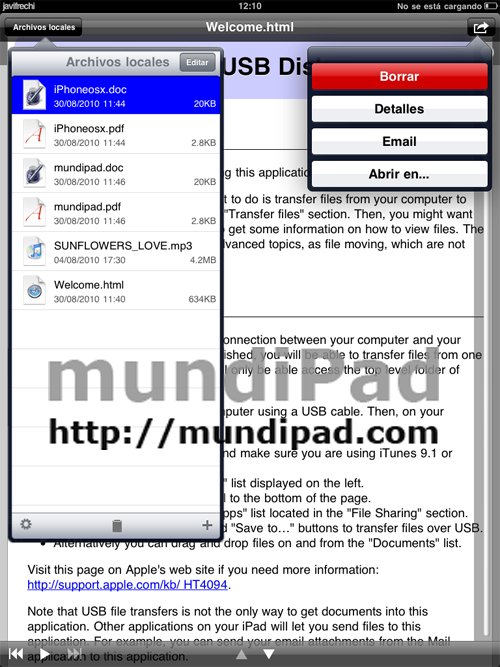
Si ponemos el iPad en posición horizontal, podremos ver a la izquierda los archivos que hemos sincronizado y si lo pinchamos, lo podremos ver en la parte derecha de la pantalla. Otra forma de visualización muy sencilla e intuitiva.
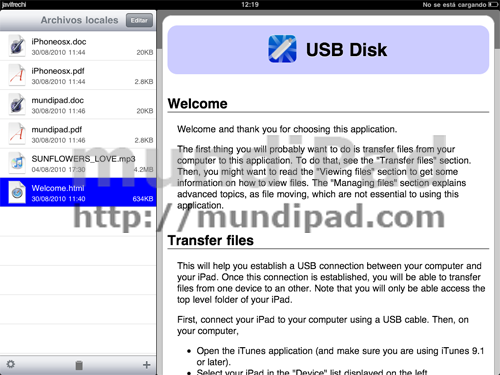
Y ésta es la forma en la que Disk USB reproduce una canción en .mp3
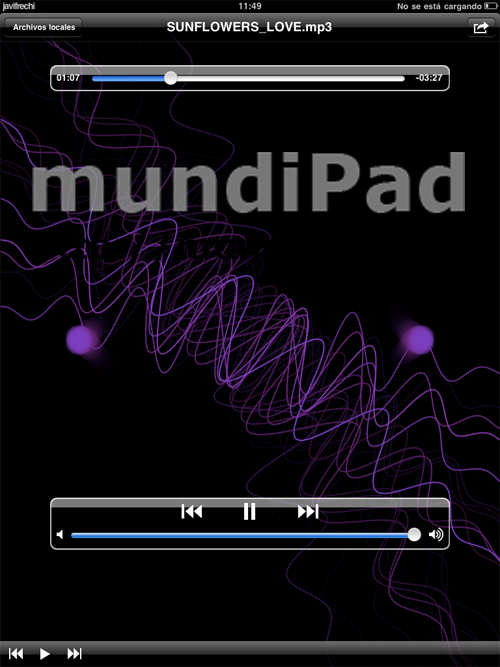
Hay que aprovechar esta oportunidad ya que esta estupenda aplicación está temporalmente de forma gratuita en la AppStore y nos va a resultar muy útil.
Requisitos: Compatible con iPad. Requiere iOS 3.2 o posterior.
Categoría: Utilidades
Precio: Gratis
Publicado: 26/08/10
Tamaño: 4,8 Mb
Versión actual: 1.0.0
Vendedor: David Detry
Idiomas: Español, Inglés, Francés y Alemán.
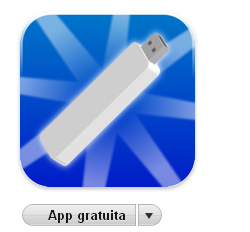





¿Y esta aplicación no va a particionar el ipad como lo hacen otras apps similares?